CG関係最新記事
2017年01月05日
substancePainter 実践その1 ID分けをしっかりと。下準備は万全に!
30分たらずでほどほどいい感じに仕上げられるのがsubstancePainterのいいところ。今回から実践ということで銃を題材にsubstancePainterでどのように仕上げていくかを下準備の段階から説明します。まずなんといっても大事なのがUVのレイアウトとマテリアルわけ。私の場合、これはmayaで行いました。まずUVをきれいに展開しておきます。ここで大事なのはスケール感を合わせること。スケール感が違うUVだとsubstanceでtemplateのマテリアルを当てた時にテクスチャのスケール感もバラバラになってしまいますよ。
次にすべきことはリファレンスやアートの指示を見てマテリアル、質感の区分けをすること。私の場合mayaでsurfaceMaterialを当ててわかりやすくしました。
知っておいてもらいたいのがマテリアルを分けてアサインしたものをFBXなどでsubstancePainterにもっていくとそれがtexureSetsListに反映されるということ。
texureSetsListはマテリアル毎に選択できる機能で映像系の方はマテリアルごとに豪華にUVを使ってることが多いと思われるのでこちらも使われることがあるかと思います。ただこの機能、texureSetsListの数だけtexureをexportしてしまうようなんで難ありです。6種類のマテリアル×5枚の各種texureだと30枚。。こんな銃に30枚はありえない。。
ということで最終的にUDIMを使ってこんな感じに。
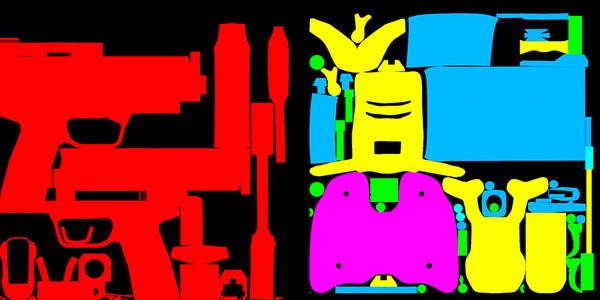
細かいパーツがあってUVが無駄になりそうだったので2枚目のテクスチャは複数のマテリアルが乱立していますが、バランスよくレイアウトできぞうならば1UVに1マテリアルが理想で作業しやすいと思います。このIDマップの作り方ですが簡単にUVにベイクできると思いきやなかなか苦戦しました。(いろいろ不具合があり思うようにいかなかったので)
スマートではないですが一応解説しておきます。まずID分けしたマテリアル単位でモデルをcombine。(複製してからしたほうがいいです。)ここでArnold/UtilitiesからRender Selection to Texureを選択するのですが、
全て表示したままでレンダリングするとなぜかほかの色が侵食してきちゃいます。。この回避方法がわからなかったのでとりあえず1mesh毎にrenderingしてphotoshopで合成すれば出来上がり。UDIM使っている場合はUDIMのチェックをいれてくださいね。
そんでもってsubstanvePainterに持っていく際には赤以外のマテリアルは1個のマテリアルにまとめて出力しました。これでTexureSetsListには2つのリストがでるはずです。2個目のマテリアルのほうはここで出したIDマップをsubstancePainterのAdditionalMapsのスロットにさします。Layersにフォルダを作成して右クリックでAdd mask with color selectionを選ぶとカラー単位でマスキングができるのでこれで赤以外の質感をマスクで区分けしていきます。
なんとなくマテリアル分けの下準備と進め方わかりましたでしょうか。とりあえず触ってみないと始まらないので触って悩んでください。SubstancePainterでマテリアル毎に作業したのをまとめられると一番楽なんですけどね。。
この記事へのコメント
コメントを書く
この記事へのトラックバックURL
https://fanblogs.jp/tb/5752920
※ブログオーナーが承認したトラックバックのみ表示されます。
この記事へのトラックバック





